reklama
Už vás nebaví muset ručně shromažďovat a konsolidovat data od různých lidí do tabulky aplikace Excel? Pokud ano, máte šanci prozkoumat Excel Survey.
Microsoft představil Excel průzkum před několika lety spolu s Office online. Možná jste si to však nevšimli, pokud jste se nepokusili mimo kancelářskou verzi sady Office pro počítače. Funkce průzkumu je k dispozici pouze v online verzi, což dává smysl, protože budete potřebovat, aby byl průzkum dostupný uživatelům přes internet.
Co je průzkum Excel?
Průzkum Excel je webový formulář, který navrhujete ke sběru a ukládání strukturovaných dat, do tabulky Excel. Pokud jde o webové průzkumy nebo formuláře, máte mnoho možností. Alternativy, jako jsou Google Forms a Survey Monkey, mohou mít robustnější funkce, ale pokud to potřebujete Tento nástroj, který shromažďuje jednoduché soubory dat od několika lidí, dokonale provede práci v ekosystému společnosti Microsoft.
Vytvořte průzkum Excel
Pokud ještě nemáte osobní ani obchodní firmu Účet Microsoft Online
, budete se muset vytvořit, abyste se mohli přihlásit OneDrive. Odtud máte dva způsoby, jak vytvořit průzkum:1. Vytvořte nový průzkum od OneDrive
Z nabídky vyberte Nový> Průzkum Excel
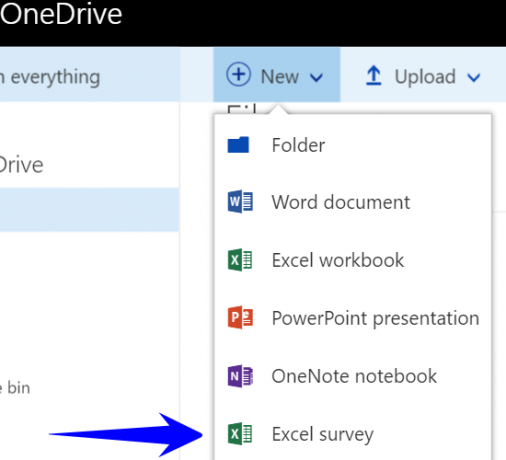
2. Přidat průzkum do existující tabulky aplikace Excel
V existující tabulce Excel Online vyberte Domů> Průzkum> Nový průzkum
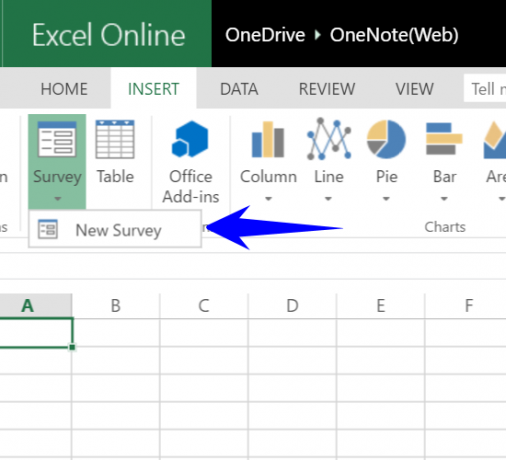
Navrhněte si formulář průzkumu
Budete chtít dát svému průzkumu dobrý název a popis, takže vaši respondenti rychle pochopí, proč jsou požádáni o poskytnutí údajů. Dále přidáte otázku ke každé požadované informaci.
Otázky z průzkumu budou odpovídat sloupcům v tabulce a každá odpověď bude zobrazena jako řádek.
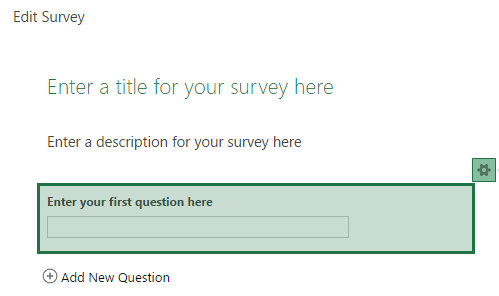
Prozkoumejte své možnosti
Než nastavíte typy otázek, je důležité si ujasnit, jak budete chtít výsledky použít. Pokud máte data, která budete muset třídit nebo filtrovat, měli byste s největší pravděpodobností použít pole „volba“, abyste mohli řídit vstup. Pro dynamické informace, které nelze předdefinovat, například jméno osoby, by se mělo použít pole „text“.
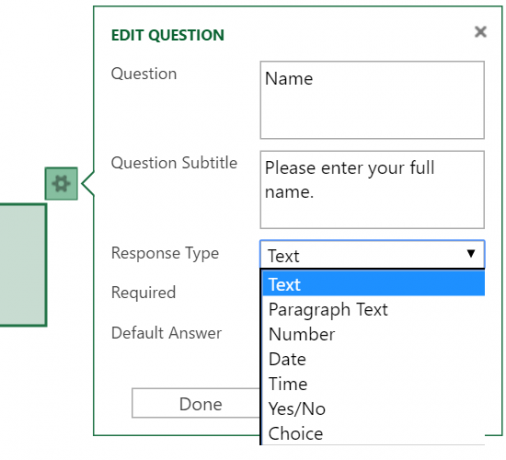
Prohlédněte si dostupné typy polí a pro každý sloupec vyberte to nejlepší. Poté rozhodněte, zda chcete, aby byla otázka povinná nebo volitelná a zda chcete, aby se výchozí hodnota automaticky zobrazovala ve formuláři.
- Text - Krátké textové pole.
- Text odstavce - Dlouhé textové pole.
- Číslo - Numerické údaje.
- datum - Hodnoty data.
- Čas - Časové hodnoty.
- Ano ne - Rozevírací pole, které umožňuje pouze volbu „Ano“ nebo „Ne“.
- Výběr - Rozbalovací nabídka s vámi definovanými možnostmi.
Znáte omezení
Jak můžete vidět, průzkum Excelu je velmi základní nástroj, který pravděpodobně zvládne práci ve většině situací. Je však třeba vzít v úvahu určitá omezení. Pokud je některý z nich obchodem s obchodem, možná budete chtít podívejte se na některá alternativní řešení Nejlepší 14 alternativ Google Forms, které byste měli vyzkoušetMimo Google je svět a některé docela skvělé alternativy Google Forms. Zjistěte, zda jsou tyto webové aplikace a nástroje pro vás stejně efektivní jako Google Forms. Přečtěte si více .
- Anonymní přístup - Nemůžete žádat o přihlášení nebo omezit přístup k průzkumu, jakmile bude sdílen. Pokud máte odkaz, můžete odeslat odpověď.
- Větvení aka Skip Logic - To, co vidíte, je to, co dostanete. Na základě odpovědí na otázku nemůžete uživateli předložit odlišné informace.
- Ověření vstupu - Data, která se zadávají do formuláře, nemůžete ověřit, aniž byste použili jeden z typů polí „výběr“.
Náhled vašeho průzkumu
Nyní, když jste dokončili návrh, byste si měli zobrazit náhled své práce, abyste viděli, jak se bude zobrazovat, když ji odešlete. Chcete-li to provést, vyberte Uložit a zobrazit tlačítko ve spodní části formuláře.
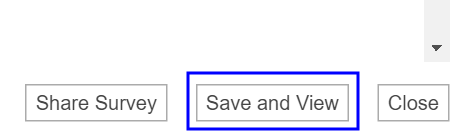
Toto se zobrazí příjemcům vašeho průzkumu, když s nimi sdílíte odkaz:
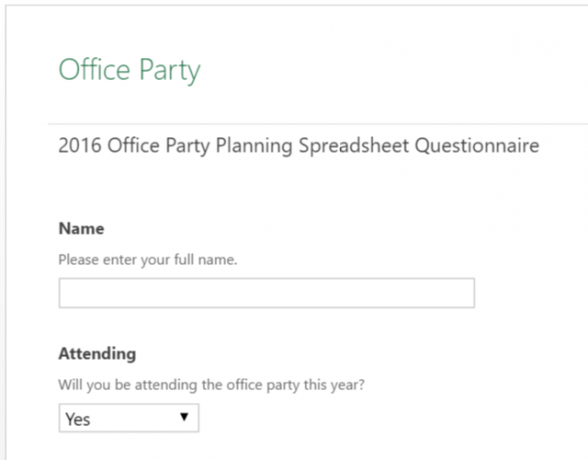
Sdílejte svůj průzkum
Až budete spokojeni s tím, jak všechno vypadá, je čas sdílet! Klikněte na ikonu Sdílet průzkum a zobrazí se vám odkaz, který můžete odeslat cílové skupině.
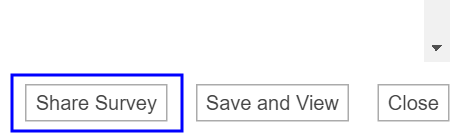
Máte možnost odkaz zkrátit. Toto je volitelné, ale pokud to chcete udělat, stačí kliknout na Zkraťte odkaz.
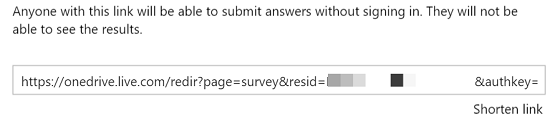
Zobrazit vaše odpovědi
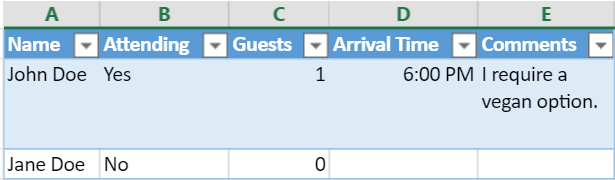
Průzkum v tomto příkladu shromažďuje data, která pomáhají naplánovat kancelářskou párty, ale možnosti, jak je použít, jsou nekonečné. Mohli byste vytvořit průzkum, který umožní vašemu týmu sledovat svůj čas na konkrétním projektu, získat zpětnou vazbu o výkonu, nebo dokonce nechat vaši rodinnou pomoc rozhodnout o umístění vašeho příštího shledání!
Po odeslání odkazu na průzkum můžete začít sledovat tabulku ohledně odpovědí a analýza výsledků. Data budou uložena v tabulce, se kterou je průzkum spojen. Pokud chceš kombinovat datové sady Jak kombinovat více sad dat v aplikaci Microsoft Excel pomocí dotazuPotřebujete kombinovat více sad dat do jedné v aplikaci Microsoft Excel? Zde je návod, jak to snadno udělat pomocí Microsoft Power Query. Přečtěte si více Chcete-li pomoci s analýzou dat, můžete to udělat pomocí nástroje Power Query zabudovaného do Excelu.
Obrazové kredity:Průzkum trhu od Pixsooz prostřednictvím Shutterstock
Wil je otec, manžel, student a advokát pro kutily s více než 20 lety zkušeností s IT v oblasti zasílání zpráv a mobility. Nedávno začal psát, rád běžel maratony a připravoval pizzu ve svém volném čase. Tam je příčina a následek situace tam.
